¿Querés convertir un video de YouTube a MP3?: aquí tenés 5 opciones simples
/https://assets.iprofesional.com/assets/jpg/2020/10/505768.jpg)
De YouTube a MP3, o sea, cómo convertir y descargar un video es una tarea habitual y demanda en Internet. El motivo es que YouTube no es solo una plataforma para compartir videos, sino que también tiene un depósito masivo de música, efectos de sonido y pistas, con canales dedicados a estos fines.
Entonces, si sos un creador que busca música y efectos de sonido libres de derechos de autor, o si deseás descargar interesantes pistas de meditación guiada para reproducirlas sin conexión en tu tiempo libre, encontrarás en esta nota una guía sobre cómo descargar de YouTube a MP3.
La forma más fácil de descargar solo audio de los videos es usando un convertidor en línea. Existen herramientas en línea para descargar tu audio de YouTube en línea de forma gratuita.
De YouTube a MP3: Converto
Si estás buscando una herramienta confiable basada en la web para convertir tus videos de YouTube a MP3, especialmente para uso a largo plazo, Converto es una de las mejores opciones que tenés.
Este software puede convertir tus videos musicales y podcasts a MP3. Simplemente seguí estos pasos para descargar audio de YouTube:
- 1. En Converto copiá y pegá la URL de YouTube para el video o la canción que deseás convertir y hacé clic en el botón de descarga, en el cuadro. Converto comenzará a buscar automáticamente tu video.
- 2. Aseguráte de que MP3 esté seleccionado en el menú desplegable y presioná el botón Convertir. Puede tomar algún tiempo convertir el video de YouTube dependiendo del tamaño del archivo y la velocidad de Internet.
- 3. Una vez que tu archivo MP3 esté listo para descargar, verás una notificación en la pantalla. Ahora hacé clic en la sección resaltada "Hacé clic aquí" para descargar el audio a tu escritorio.

De YouTube a MP3: 320YouTube
320YouTube es un convertidor a MP3 fácil de usar que descarga archivos de audio con una calidad óptima. Podés usar este descargador de dos maneras.
Directamente a través de YouTube
- 1. Simplemente escribí "320" en la URL del video de YouTube que deseás descargar antes de "YouTube.com/watch?v=".
- 2. Serás redirigido a la página del convertidor 320YouTube. Hacé clic en el botón "Descargar MP3" para descargar el archivo de audio.
A través del sitio web 320YouTube Converter
- 1. Debés ir al sitio web de 320YouTube. Copiá y pegá la URL para el video o la canción que deseás. Presioná el botón "Convertir".
- 2. Te mostrará el video que deseás descargar en el lado izquierdo, hacé clic en el botón "Descargar MP3" para convertirlo en un archivo de audio.
De YouTube a MP3: MP3Download.to
Así es como podés convertir sus videos usando MP3Download.to.
- 1. Debés ir a MP3Download.to. Pegá la URL del video que deseás convertir de YouTube en el cuadro blanco y presioná el botón "Buscar".
- 2. Este sitio web te permitirá convertir tu archivo a otros formatos de audio, como WAV o FLAC. Para esto, simplemente navegá a la pestaña "Audio", seleccioná el formato de archivo en el que deseás guardar tu audio y hacé clic en el botón "Descargar" adyacente.
- 3. Una vez que tu archivo esté listo, verás una ventana emergente en la pantalla que te preguntará si deseás descargar el archivo. Simplemente hacé clic en el botón "Descargar ahora" para guardar el archivo de YouTube a MP3 en tu sistema.
De YouTube a MP3: YTMP3
Uno de los convertidores en línea más fáciles de usar, YTMP3 tiene una interfaz limpia y simple.
Podés convertir videos de 90 minutos de duración de forma gratuita con esta herramienta. Así es como podés descargar tu audio de YouTube usando YTMP3:
- 1. Debés ir a YTMP3 . Aseguráte de seleccionar la opción MP3 en la barra azul a continuación. Copiá y pegá la URL que deseás convertir de YouTube en el cuadro blanco. Ahora hacé clic en el botón "Convertir".
- 2. Hacé clic en el botón "Descargar" para descargar tu archivo de YouTube a MP3 convertido.
De YouTube a MP3: YouTube to MP3 Converter
Rápido y conveniente, es un convertidor en línea fácil de usar para todas tus necesidades de descarga de audio de YouTube. Así es como podés descargar tu audio usando YouTube to MP3 Converter:
- 1. Debés ir a YouTube to MP3 Converter. Debés copiar y pegar la URL del video que deseás convertir en la barra de búsqueda y hacer clic en "Ir".
- 2. A continuación, hacé clic en el menú desplegable y seleccioná el formato de conversión, como MP3 o M4A. Con un MP3, también podés seleccionar el nivel de compresión que puede estar entre 64 kbps y 320 kbps. Cuanto menor sea el kbps, más pequeño será el archivo y peor será la calidad. Entonces, a menos que necesités ahorrar espacio, querrás elegir una opción de kbps más alta. Una vez hecho esto, presioná el botón "Convertir". El tiempo de descarga del archivo dependerá de la cantidad de kbps, por lo que llevará más tiempo descargar un archivo de 320 kbps en comparación con un archivo de 64 kbps.
- 3. Después de convertir tu archivo de YouTube a MP3, hacé clic en el botón "Descargar" para guardar la música en tu PC.

Cuidados al pasar de YouTube a MP3
Dado que todas estas herramientas son gratuitas, existe la posibilidad de que estos sitios web contengan adware. Ocasionalmente, podés ver anuncios emergentes o ser redirigido a sitios asociados en algunos casos. Si deseás evitar esto, podés instalar un software en tu PC para descargar audio y video de YouTube a MP3.
Cómo descargar audio de forma masiva desde YouTube a MP3
Si estás buscando herramientas para descargar audio de YouTube a MP3 en masa a tu PC, es mejor instalar un software de descarga y conversión en tu sistema.
Esta es una herramienta rápida y flexible para convertir videos de YouTube a MP3. Aquí te mostramos cómo podés, usando la herramienta gratuita.
- 1. Debés ir a Free YouTube to MP3 Converter y hacer clic en el botón "Descargar". Esta herramienta está disponible para sistemas Windows y Mac OS.
- 2. Instalá el convertidor en tu sistema y ejecutálo. Luego, copiá la URL de YouTube que deseás convertir y simplemente hacé clic en el botón "Pegar" en tu convertidor. Verás tu video en el espacio de trabajo a continuación. Podés seguir este proceso y agregar varios videos de YouTube de los que desea descargar el audio.
- 3. Tus videos de YouTube se convertirán a un archivo MP3. Podés hacer clic en el botón azul "Descargar" para descargar audio de forma masiva de todos los archivos. Si deseás descargar un solo archivo, simplemente hacé clic en la flecha hacia abajo junto a cada archivo individual en el extremo derecho.
Puede tomar algún tiempo descargar tu archivo de video convertido de YouTube a MP3 dependiendo de su longitud y tamaño, pero esta es una opción rápida y fácil para descargar archivos de audio de forma masiva de YouTube.
¿Es ilegal descargar de YouTube a MP3?
No hay duda de que podés descargar legalmente tus propios videos personales de YouTube a MP3, de dominio público y sin derechos de autor. Pero no podés descargarlos con derechos de autor legalmente sin el permiso del propietario. Según el soporte de YouTube :
"Puedes descargar videos que ya subiste. Si no ha subido el video usted mismo, no puede guardarlo en una computadora. Solo puede descargar videos de la aplicación de YouTube a su dispositivo móvil".
Para tener en cuenta al descargar de YouTube a MP3
- La descarga y conversión de videos sin el permiso del creador del contenido está en contra de los términos de servicio de YouTube.
- La descarga de YouTube a MP3 también puede estar sujeta a leyes de derechos de autor locales o internacionales.
- Ya sea una película, una canción o un podcast, se recomienda verificar si el titular de los derechos de autor permite las descargas de YouTube a MP3.
- También tiene sentido citar el original o la fuente, si estás reutilizando este audio con fines comerciales.
- Para no infringir todas esas leyes de derechos de autor, un enfoque mucho mejor es descargar música libre de regalías de sitios principales para todas tus necesidades de video.
¿Qué formato de archivo de audio aceptan los reproductores de MP3?
El reproductor MP3 es un tipo de reproductor de audio digital o reproductor multimedia portátil. Tiene un pequeño medio de guardado que se utiliza para almacenar grandes cantidades de archivos de audio.
El término "reproductor MP3" es algo engañoso y hace que algunos consumidores crean que el dispositivo solo admite archivos MP3. De hecho, aparte de este formato de archivo de audio, la mayoría también puede admitir:
- WMA (Windows Media Audio): es una serie de códigos de audio y sus correspondientes formatos de codificación de audio desarrollados por Microsoft.
- WAV (Waveform Audio): es un estándar de formato de archivo de audio desarrollado por IBM y Microsoft y es para almacenar un flujo de bits de audio en computadoras.
- AAC (codificación de audio avanzada): es un estándar de audio para la compresión de audio digital con pérdida.
- OGG : es un archivo de audio comprimido que utiliza compresión de audio Ogg Vorbis gratuita y sin patente.
- M4A (MPEG 4 Audio): este archivo de audio está codificado con AAC.
- FLAC (Free Lossless Audio Codec): es un formato de archivo de audio similar al MP3, pero sin pérdidas.
Los reproductores de MP3 son producidos por varias empresas de tecnología. Las opciones más populares son Apple iPod, Microsoft Zune y SanDisk Sansa.
Para confirmar qué formato de archivo de audio admite tu reproductor MP3, podés consultar su manual de instrucciones o consultar la tecnología de posventa del fabricante.
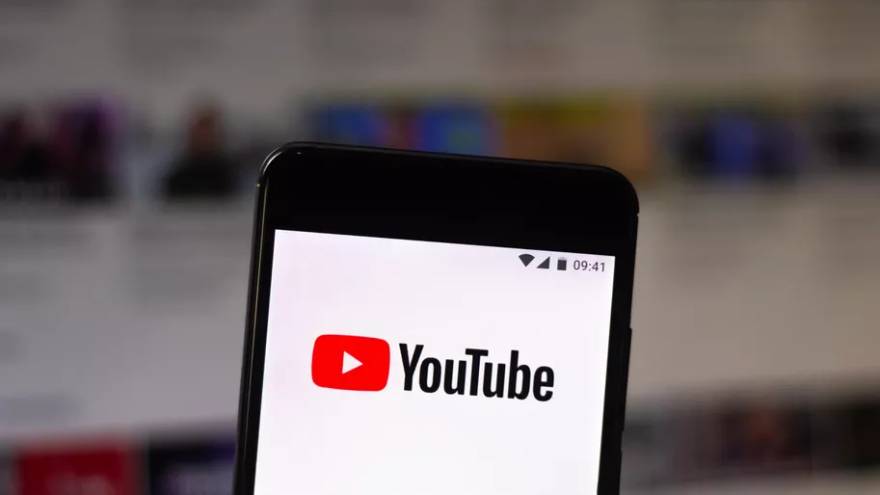
Transferir música descargada al reproductor MP3 en computadoras con Windows
Si la música de YouTube se ha guardado en tu computadora con Windows, se plantea la pregunta: ¿Cómo transferir música descargada al reproductor MP3? Hay tres formas:
- Utilizá Windows Media Player.
- Utilizá el Explorador de archivos de Windows.
- Usá iTunes.
Utilizá Windows Media Player
Windows Media Player es desarrollado por Microsoft para reproducir audio, video y ver imágenes en computadoras personales que ejecutan los sistemas operativos Windows.
Si tiene una gran lista de reproducción para transferir, es posible que prefiera hacerlo desde el software de Microsoft.
- Paso 1: Conectá tu reproductor MP3 a tu computadora a través de tu cable USB. Si es la primera vez que hacés esto, tu computadora instalará el controlador del reproductor MP3 automáticamente. Una vez que se haya instalado el controlador, tu computadora y software reconocerán tu reproductor MP3.
- Paso 2: Escribí Windows Media Player en la barra de búsqueda de Cortana y hacé clic en el resultado para iniciar Windows Media Player.
- Paso 3: Hacé clic en el botón Sincronizar en la esquina superior derecha del Reproductor de Windows Media.
- Paso 4: Arrastrá la música descargada a la sección de la lista de sincronización. Si agregás música incorrecta, podés hacer clic derecho y luego hacer clic en la opción Eliminar de la lista.
- Paso 5: Haga clic en el botón Iniciar sincronización para transferir la música agregada a tu reproductor MP3.
- Paso 6: Cuando finalices el proceso de transferencia, desconectá de forma segura tu reproductor MP3. Podés hacer esto haciendo clic en tu dispositivo USB en la bandeja del sistema y haciendo clic en la opción Expulsar hardware con seguridad.
- Paso 7: Esperá a que tu reproductor MP3 escanee las nuevas canciones. Esto debería suceder después de eliminarlo de tu computadora. Si las nuevas canciones no aparecen en el menú Música, reiniciá tu reproductor MP3 para escanear archivos nuevos nuevamente.
Utilizá el Explorador de archivos de Windows
La mayoría de los reproductores MP3 más nuevos son compatibles con la función de arrastrar y soltar, lo que significa que podés usar el Explorador de archivos de Windows para transferir la música descargada de YouTube al reproductor MP3 de forma rápida y sencilla.
- Paso 1: Conectá tu reproductor MP3 a la computadora a través de tu cable USB.
- Paso 2: Buscá la carpeta en tu computadora que guarda la música descargada de YouTube.
- Paso 3: Abrí otra ventana del Explorador de archivos para ver tu reproductor MP3. Debería llamarse algo así como " Disco extraíble " o " Reproductor de MP3". Hacé doble clic en tu reproductor MP3 en el Explorador de archivos.
- Paso 4: Ubicá la carpeta Música dentro de tu reproductor MP3.
- Paso 5: Cambiá a la ventana de música descargada y seleccioná la música que deseás reproducir en tu reproductor MP3. Luego, arrastrálos a la carpeta Música de tu reproductor MP3.
- Paso 6: Cuando todas las canciones se hayan transferido a tu reproductor MP3, cerrá las ventanas del Explorador de archivos.
- Paso 7: Retirá de forma segura tu reproductor MP3 de tu computadora.
